Установка Python
Сперва нам нужно установить сам Python, если же ранее он не был установлен на вашем ПК. Для данной цели я советую использовать Python 3.10.6 версии. Заходим на официальный сайт Python и выбираем нужную для вас версию: Когда будете устанавливать Python обязательно проверьте чтобы стояли данные галочки:

Далее нажимаем "Intsall Now" и ожидаем конца установки:
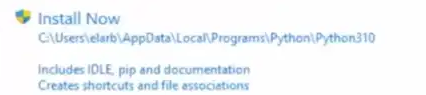
Установка Stable Diffusion
После того как Python установился необходимо установить Stable Diffusion от Automatic1111 на котором и будет работать плагин в Photoshop. Переходим на репозиторий Automatic1111 и скачиваем файл: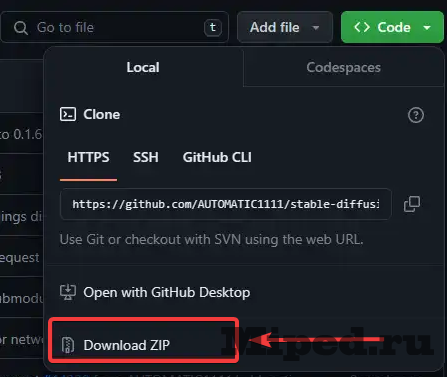
После этого распакуйте скачанный архив и запустите файл webui-user.bat. Когда файл запустится, в консоли будет видна установка нужных модулей для работы:
По завершению установки появится локальный сайт в консоли для дальнейшей работы с интерфейсом, но сюда мы пока не лезем, сейчас нам это не нужно:
От себя могу посоветовать два основных сайта для поиска моделей или вдохновения это HuggingFace и CivitAI. Все модели которые вы скачаете нужно будет перенести в папку путь к которой выглядит так: stable-diffusion-webui\models\Stable-diffusion:
Установка Photoshop
Производить установку будем через Adobe Creatvie Cloud. Для этого переходим на их сайт и жмем "Download Creative Cloud":После нас перебросит на другую страницу где и начнется скачивание:Когда скачаете файл - откройте его, и тут нас попросит войти в учетную запись если она есть входим, если нету - создаем:
После того разобрались с учетной записью - начинайте установку:
После установки заходим в Adobe Creative Cloud и открываем вкладку с Photoshop и нажимаем кнопку "Опробовать":
Как установка Photoshop была завершена не спешите в него заходить, сначала переходим на репозиторий и скачиваем проект от туда. Как скачается - распакуйте:
Заходим в папку под названием "Resources" и запускаем файл "Adobe-GenP-3.0.exe" и нажимаем "Search Files". Как только файлы будут обнаружены нажимаем на таблетку:
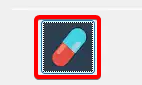
Готово. Теперь у нас есть Photoshop последней версии от Adobe Creative Cloud с лицензией.
Установка плагина Stable Art
На минуту вернемся к SD, в папке с ним нужно отредактировать файл webui-user.bat и добавить к нему аргумент --apiСохраняем изменения в файле и скачиваем "stable.art_0.0.1.ccx"
Если у вас лицензионная версия Adobe Creative Cloud как делали по статье, то достаточно будет открыть этот файл для установки плагина. Если же версия отличается от Adobe Creative Cloud и скачана со сторонних сайтов - переходим по пути к Photoshop в папку "Plug-ins". Далее в первую очередь запускаем Stable Diffusion и только потом Photoshop, далее выбираем наш плагин:
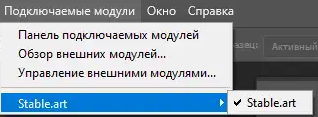
Вписываем заранее созданную локальную ссылку в поле "Endpoint":
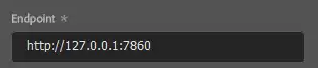
Выбираете модель какую вы хотите и пользуетесь:
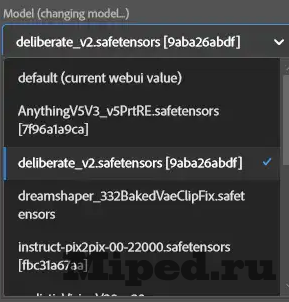
Последний шаг, генерируйте изображения при помощи нажатия кнопки "Generate":
На этом все, надеюсь статья была полезной для Вас, еще увидимся!

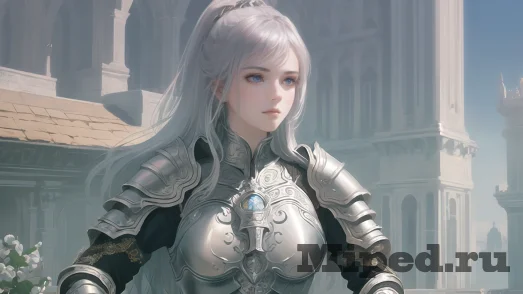

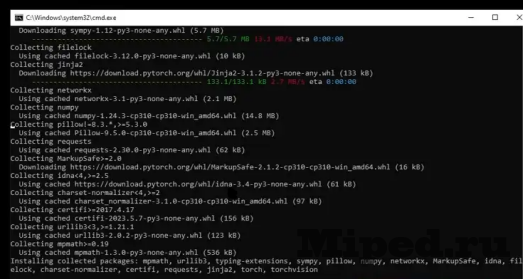
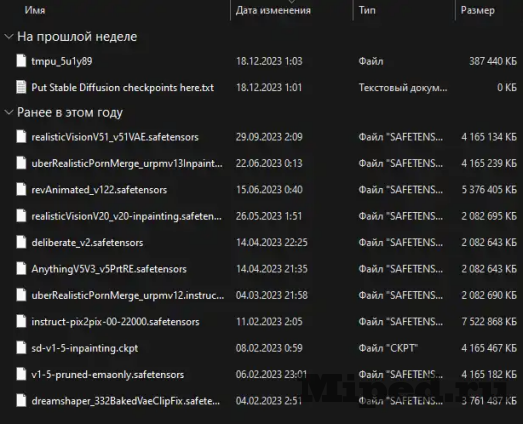
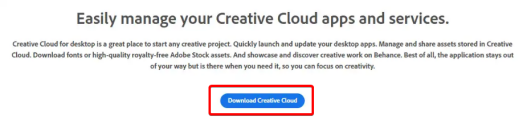

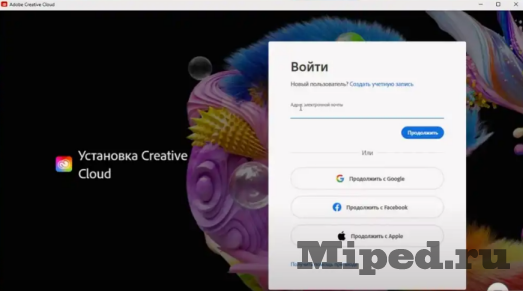
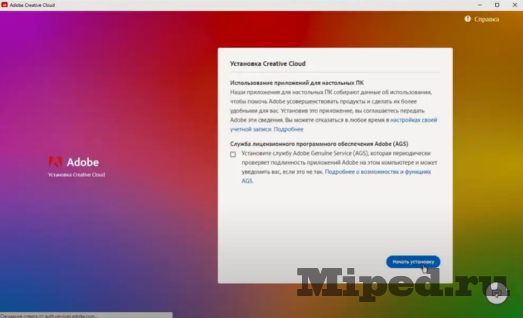
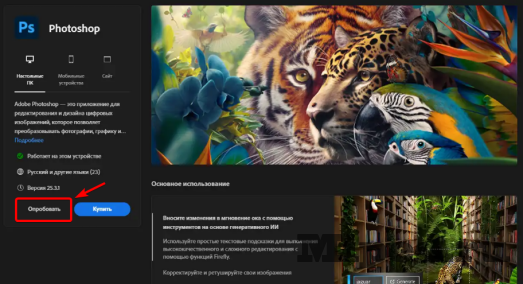

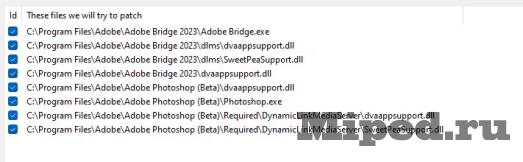

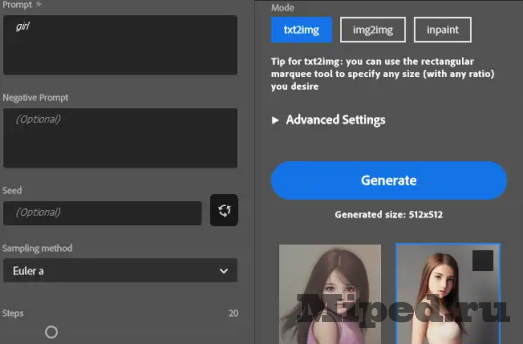
Посетители, находящиеся в группе Гости, не могут оставлять комментарии к данной публикации.